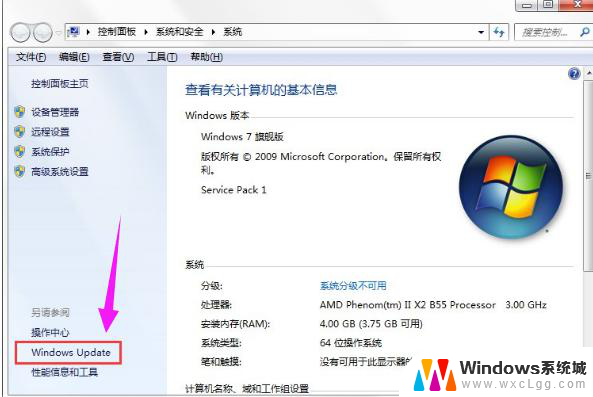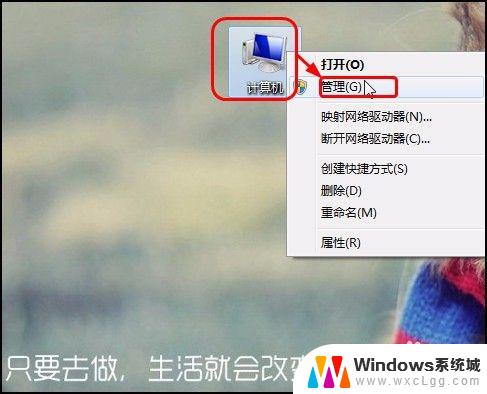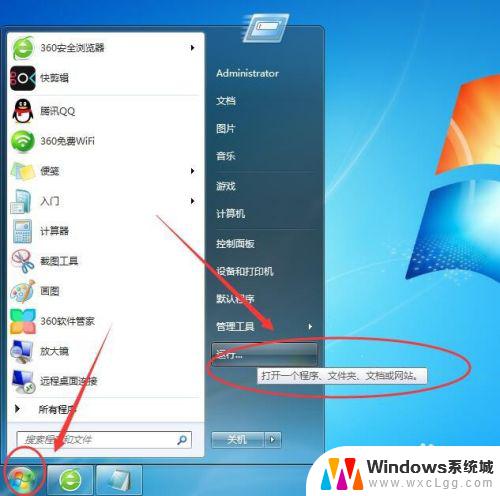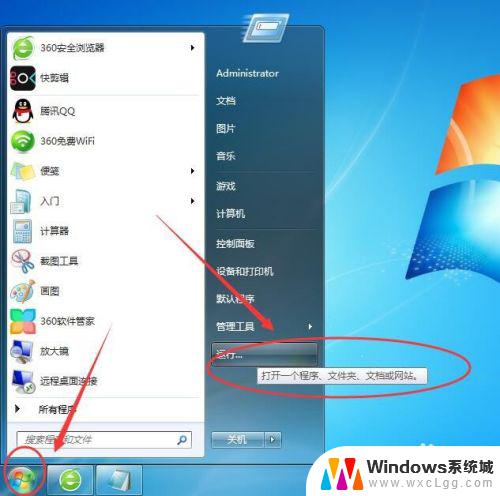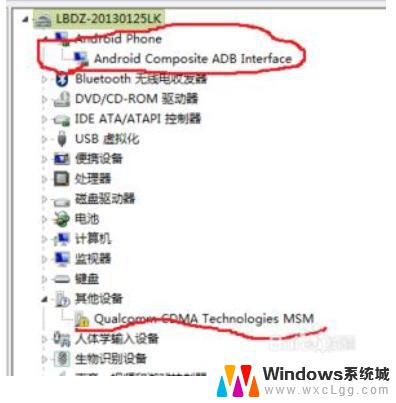win7 windows update怎么关闭 Win7如何关闭Windows Update自动更新
在使用Windows 7操作系统时,Windows Update自动更新可能会给我们带来一些困扰,有时候我们可能忙于工作或其他事务,不希望被频繁的更新打扰。如何关闭Win7的Windows Update自动更新呢?本文将为大家介绍一些简单的方法,帮助我们关闭Windows Update自动更新,从而更好地掌控系统的更新进程。无论是为了节省时间还是为了避免不必要的干扰,关闭Windows Update自动更新都能给我们的电脑使用带来更多的便利。
具体方法:
1.打开控制面板。点击“系统和安全”选项。
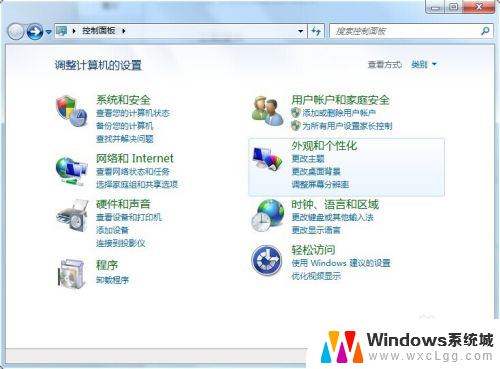
2.找到“Windows Update”,选择下方的“启用或禁用自动更新”。进入Windows Update 设置页面。
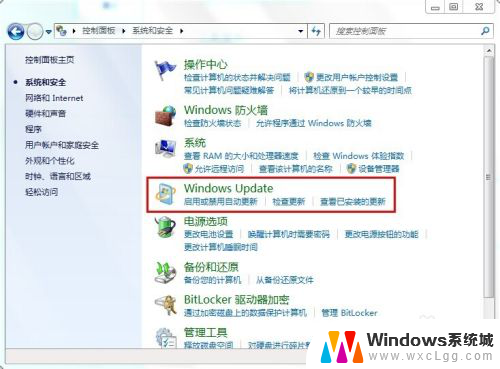
3.重要更新的右侧有下拉菜单选择,可以选择“从不检查更新”。
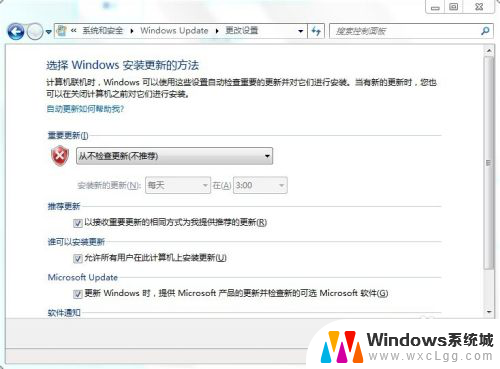
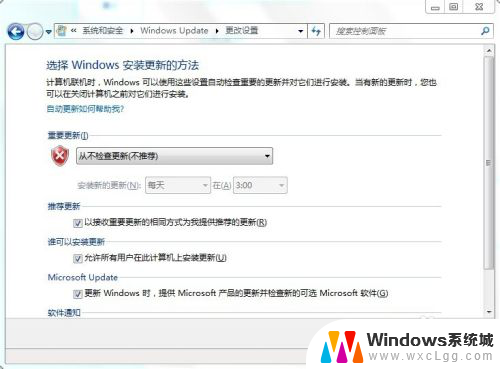
4.另外,需要在“服务”里彻底关闭。右键“计算机”,“服务和应用程序”,“服务”,依照顺序打开。

5.在服务窗口右侧的列表中找到“Windows Update”,双击打开属性,“禁用”,完成。
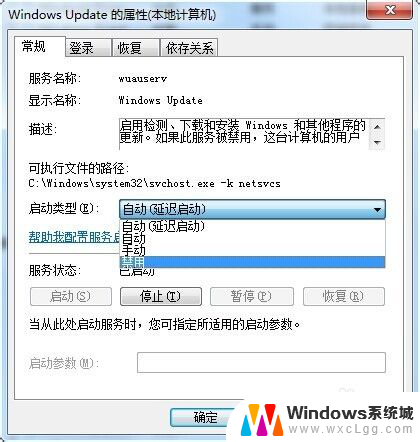
以上就是关闭win7的Windows更新的全部内容,对于不清楚的用户,可以参考小编的步骤进行操作,希望能够对大家有所帮助。